Microsoft は、タスクバーから直接タスクを終了できる新機能を Windows 11 に追加しましたが、これはデフォルトでは無効になっているオプションです。

Windows にはタスクバー アイコンを右クリックしたときに「ウィンドウを閉じる」オプションがありますが、これはそのアイコンに関連付けられているウィンドウのみを閉じます。さらに、プログラムがタスクバーに最小化されたままになるように構成されている場合、そのプログラムは実行されたままになります。
ただし、新しい「タスクの終了」オプションを使用すると、Windows は同じ名前で実行されているすべてのプロセスを終了します。
どのように機能するのでしょうか?
「タスクの終了」が有効になっている場合、タスクバーのアプリケーション アイコンを右クリックすると、「タスクの終了」オプションが表示されます。
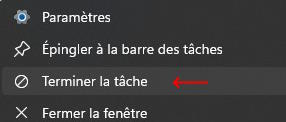
複数の Chrome または Edge ブラウザ ウィンドウを開いたときなど、同じ名前で複数のプロセスを起動する可能性のあるプログラムの場合、コンテキスト メニュー オプションが [すべてのタスクを終了] に変わります。
このコマンドを選択すると、Windows はこの名前で実行されているすべてのプロセス (chrome.exe など) を終了します。
メニューからこのコマンドを選択すると、タスク マネージャーのタスク終了機能を使用して、その特定のアプリケーションのプロセスが終了します。これにより、タスク マネージャーを開かずにアプリケーションを閉じることができます。
この機能は、プロセスを迅速に強制停止できるため、プログラムが応答しなくなった場合に特に便利です。
Microsoft はまた、アプリケーションが「応答なし」ダイアログ ボックスによって中断された場合でもコマンドがスムーズに動作できるように、タスク バーのタスク終了ロジックも変更しました。
タスクバーでタスクの終了を有効にする方法
「タスクの終了」オプションは以前から利用可能でしたが、よく知らない人もいるかもしれません。
これを有効または無効にするには、次の手順に従います。
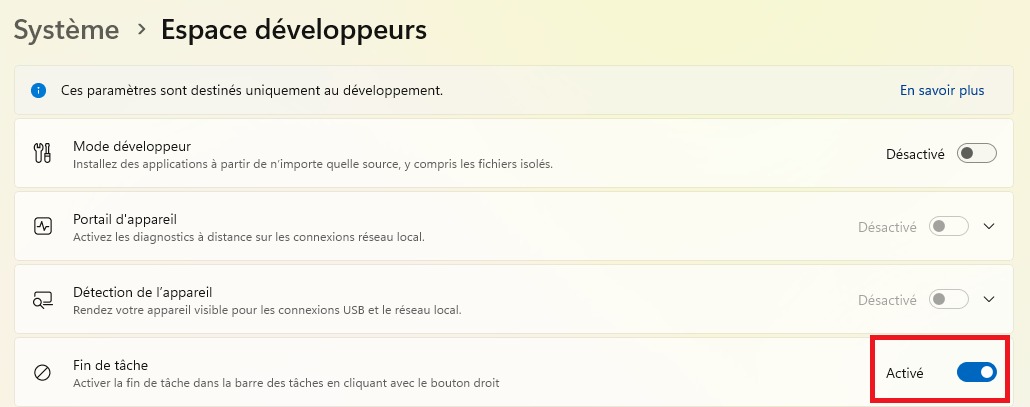
- アプリを開く設定Windows 11 コンピューター上 (Windows + 私)。
- に行くシステム > 開発者エリア。
- オプションを探してくださいタスクの終了そしてそれをアクティブ化します。
- この設定を有効にすると、タスクバーのアプリケーション アイコンを右クリックして [タスク] を選択することで、タスクを簡単に終了できます。タスクを完了する。
